Do zestawienia rozdzielnicy można dodać tekst. Można również wstawić do szablonu opisy parametrów, tak aby informacje były wprowadzone i zapisywane w zestawieniu rozdzielnicy.
Również w trybie edycji można wpisać tekst w puste komórki w szablonie zestawienia rozdzielnicy. Jeśli jednak użytkownik wprowadzi tekst, który nie jest skojarzony z parametrem w szablonie, zostanie on utracony po aktualizacji lub zmianie szablonu skojarzonego z zestawieniem rozdzielnicy. Aby zapisać tekst w szablonie zestawienia rozdzielnicy, należy skojarzyć go z parametrem systemowym, na przykład z jednym z parametrów notatek (opisane poniżej) lub ze zdefiniowanym parametrem.
Dodawanie parametru Uwagi
Jeśli chcesz zapisać tekst/informacje w zestawieniu rozdzielnicy, użyj parametru w szablonie, aby utrzymać tekst.
- Kliknij kolejno kartę Zarządzaj
 panel Ustawienia
panel Ustawienia Szablony zestawień rozdzielnic
Szablony zestawień rozdzielnic
 Edytuj szablon.
Edytuj szablon. - W oknie dialogowym Edytuj szablon podaj typ szablonu, a następnie kliknij przycisk Otwórz.
- Wybierz komórkę i na panelu Parametry, w menu rozwijanym, wybierz kategorii kategorię. Dla nagłówka opisu wybierz kategorię Urządzenia elektryczne. Dla opisu tabeli obwodów wybierz kategorię Obwody elektryczne.
Po wybraniu komórki lub kolumny w odpowiedniej części można wybrać następujące parametry opisu: Uwagi do nagłówka zestawienia (w celu dodania komórki opisu do nagłówka) i Zestawienie uwag o obwodzie (w celu dodania do tabeli obwodów kolumny Uwagi).
- Kliknij listę rozwijaną Dodaj parametr i w obszarze Elektrotechnika wybierz parametr (Uwagi do nagłówka zestawienia lub Zestawienie uwag o obwodzie).
W komórce lub w komórkach jest wyświetlany obiekt zastępczy parametru.
-
W szablonie pokazanym tutaj zostały dodane parametry Uwagi do nagłówka i o obwodzie. Należy zwrócić uwagę, że Zestawienie uwag o obwodzie jest dodawane jako kolumna.
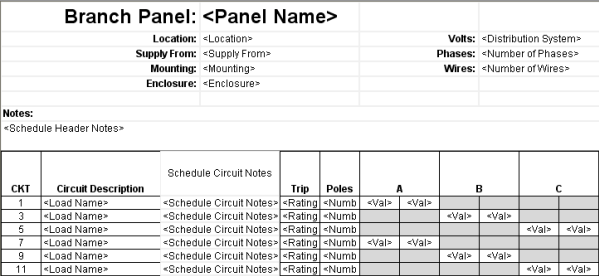
Dodawanie uwagi do właściwości panelu
- Na rysunku wybierz panel.
- W części Inżynieria elektryczna na palecie Właściwości obok pola Zestawienie uwag o stopce kliknij przycisk Edytuj.
- W oknie dialogowym Edytuj tekst wprowadź tekst i kliknij przycisk OK.
- Utwórz zestawienie rozdzielnicy wybranej w kroku 1. Należy zwrócić uwagę, że opis wprowadzony w punkcie 3 jest wyświetlany w zestawieniu rozdzielnicy.